Cum de a Șterge în Bulk Posts WordPress (2 Easy Solutions)
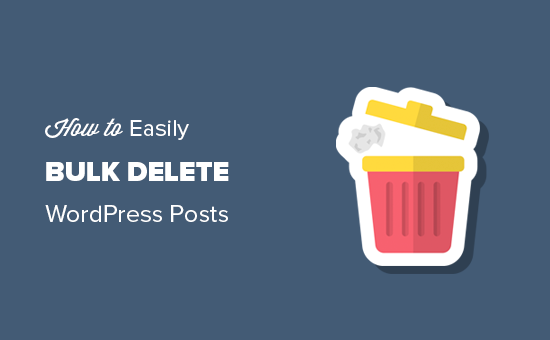
Doriți să ștergeți mesajele WordPress în bloc? WordPress îl face foarte ușor să gestioneze postările din zona de administrare. Cu toate acestea, dacă doriți să ștergeți o mulțime de postări, selectarea și ștergerea lor poate dura ceva timp. În acest articol, vă vom arăta două soluții rapide și ușoare pentru a șterge în mod vrac mesaje WordPress din blogul dvs..
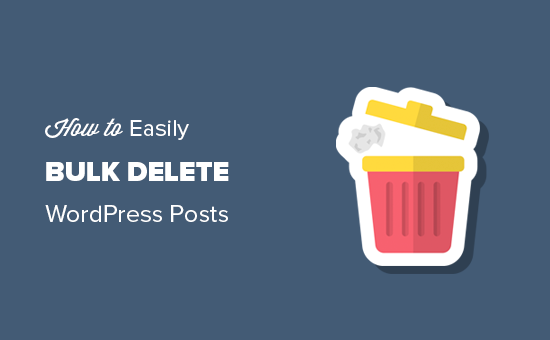
Metoda 1. Vrac Ștergeți mesajele WordPress fără plugin
Această metodă este mai ușoară și este recomandată tuturor utilizatorilor. Utilizează funcția WordPress încorporată pentru a selecta rapid un număr mare de postări și a le șterge.
În primul rând, trebuie să vizitați Postări »Toate mesajele pagină. De aici puteți face clic pe caseta de selectare în bloc pentru a selecta toate postările afișate pe pagină.

Dacă nu doriți să ștergeți toate postările selectate, atunci puteți continua și debifați acele postări. În caz contrar, puteți face clic pe meniul derulant "Opțiuni vrac" și selectați opțiunea "Mutare în coș".

Apoi, trebuie să faceți clic pe butonul "Aplicați" pentru a șterge postările selectate.
WordPress va muta posturile selectate în coșul de gunoi.
Utilizând această metodă implicită, puteți selecta numai 20 de posturi la un moment dat. Dacă doriți să ștergeți sute de postări?
Trebuie doar să faceți clic pe butonul "Opțiuni ecran" din colțul din dreapta sus al ecranului. Acest lucru va aduce un meniu derulant în care trebuie să modificați numărul de articole pe pagină la orice număr doriți.

Apoi, faceți clic pe butonul Aplicați și WordPress va afișa numărul de postări selectate anterior. Acum puteți merge mai departe și ștergeți mesajele în bloc în modul descris mai sus.
Notă: Postările șterse vor fi mutate în coșul de gunoi WordPress și vor rămâne acolo timp de 30 de zile. După aceasta, acestea vor fi șterse definitiv din baza dvs. de date WordPress.
Bulk Ștergeți mesajele de autor sau de categorie specifică
Acum să presupunem că doriți să ștergeți mesajele depuse sub o anumită categorie / etichetă sau scrise de un anumit autor? Puteți să faceți clic pur și simplu pe link-uri autor, categorie sau tag pentru a afișa postările asociate cu acestea.

De exemplu, făcând clic pe categoria "Știri" vă va afișa lista de postări depuse în acea categorie. Apoi puteți selecta posturile și le puteți muta în coșul de gunoi utilizând meniul Opțiuni în vrac.
Metoda 2: Vrac Ștergeți mesajele WordPress folosind un plugin
Opțiunile implicite de ștergere în vrac sunt destul de adecvate pentru majoritatea utilizatorilor. Cu toate acestea, există câteva cazuri în care este posibil să aveți nevoie de mai multe opțiuni pentru a selecta rapid anumite postări și apoi să le ștergeți în vrac.
De exemplu, dacă doriți să ștergeți mesajele trimise în ultimele zile sau mesajele mai vechi decât un anumit număr de zile?
Din fericire, există un plugin care vă permite ștergerea în bloc a postărilor utilizând filtre avansate.
În primul rând, trebuie să instalați și să activați pluginul Bulk Delete. Pentru mai multe detalii, consultați ghidul nostru pas cu pas despre cum să instalați un plugin WordPress.
La activare, mergeți la Bulk WP »Ștergeți mesajele în vrac în zona de administrare WordPress pentru a șterge postările. Pluginul oferă mai multe moduri de filtrare și de selectare a postărilor pe care doriți să le ștergeți.

Puteți filtra postările după durată, selectați postările publicate în ultimele x zile, ștergeți-le instantaneu fără a le trimite în coșul de gunoi și chiar programați să le ștergeți mai târziu.
Pe măsură ce defilați în continuare în ecranul de setări, veți găsi mai multe opțiuni pentru a selecta și a șterge postările după categorii, taxonomii personalizate, tipuri personalizate de posturi și multe altele.

Ștergerea în bloc poate fi, de asemenea, utilizată pentru a șterge în mod obișnuit comentariile, paginile, utilizatorii și câmpurile personalizate.
Sperăm că acest articol v-a ajutat să învățați cum să ștergeți cu ușurință mesajele WordPress cu ajutorul acestor două metode. Ați putea dori, de asemenea, să vedeți lista noastră cu cele mai bune pluginuri WordPress pentru site-urile de afaceri.
Dacă v-ați plăcut acest articol, vă rugăm să vă abonați la tutorialele video YouTube pentru canalul YouTube pentru WordPress. Ne puteți găsi pe Twitter și pe Facebook.


